कोई आपके जमीन पर कब्जा कर ले तो क्या करे? koi jamin par kabja kar le to Kya kre
हेलेन पॉवेल चाहता है एक रजिस्ट्री क्लीनर का उपयोग करने के लिए सबसे सुरक्षित तरीके से कुछ सलाह।
क्या एक सर्जन ने कभी आपको बताया है, हालांकि वे एक विशेषज्ञ हैं और वे कर सकते हैं सबसे अच्छा कर सकते हैं, ऑपरेशन में अभी भी कुछ अंतर्निहित जोखिम हैं? कुछ सस्ते या मुफ्त सॉफ्टवेयर के साथ सर्जन की जगह की कल्पना करो।
अपने रजिस्ट्री को साफ करने के लिए कोई सुरक्षित तरीके नहीं है, केवल सुरक्षित तरीके और चूंकि यह एक स्वाभाविक खतरनाक काम है, सभी का सबसे सुरक्षित विकल्प यह नहीं करना है। मुझे पता है कुछ विशेषज्ञों का कहना है कि प्रदर्शन को बेहतर बनाने के लिए आपको नियमित रूप से अपनी रजिस्ट्री को साफ करना चाहिए। मैं असहमत हूं। अगर आपकी विंडोज़ की गंभीर समस्या है और कोई और काम नहीं करता है तो केवल अपनी रजिस्ट्री को साफ करें।
[और रीडिंग: हमारे सर्वश्रेष्ठ विंडोज 10 ट्रिक्स, टिप्स और ट्वीक्स]अगर आपको अपना रजिस्ट्री साफ करनी होगी, अधिकांश अपने रजिस्ट्री क्लीनर के अंतर्निहित बैकअप के साथ-साथ अपने स्वयं के किसी एक का उपयोग करना सुनिश्चित करें।

यदि आप सिस्टम पुनर्स्थापना पर विश्वास नहीं करते हैं (और मैं समझ सकता हूँ कि आप ऐसा क्यों नहीं करेंगे), तो आप इसका उपयोग कर सकते हैं नि: शुल्क आपातकालीन वसूली उपयोगिता NT (ERUNT) कम से कम आप कर सकते हैं यदि आप Vista का उपयोग नहीं कर रहे हैं। यद्यपि ERUNT होम पेज का यह वादा करता है कि "विंडोज एनटी / 2000/2003 / एक्सपी / विस्टा" के साथ काम करता है, "मैं केवल एक ही व्यक्ति नहीं हूं कि यह विस्टा के गंभीर मामलों में है।
और सुनिश्चित करें कि आप अपने रजिस्ट्री क्लीनर का बैकअप साथ ही, सुविधा।
एक बार जब आप अपना रजिस्टी का बैकअप लेते हैं, तो अपना क्लीनर खोलें, अपने सभी अन्य कार्यक्रमों को बंद करें, और प्रक्रिया शुरू करें। अपने रजिस्ट्री स्कैन करने के बाद, क्लीनर प्रविष्टियों की एक सूची प्रदर्शित करेगा, जो आपको लगता है कि आप कर सकते हैं और हटाना चाहिए।
ईमानदारी से, मैं चाहता हूं कि मैं आपको कंक्रीट दे सकूँ, भरोसेमंद EasyCleaner हरे, पीले, और लाल बत्ती आइकन इस उदाहरण में) यह तय करने में आपकी सहायता के लिए कि क्या हटाए जाने के लिए सुरक्षित है।

ये तीन रजिस्टी क्लीनर हैं जो मैं सुझाता हूं:
EasyCleaner: आप इंस्टॉलेशन और पोर्टेबल संस्करणों में टोनीअर्ट्स की मुफ्त क्लीनर डाउनलोड कर सकते हैं। रजिस्ट्री क्लीनर (इस उपयोगी उपकरण का एक छोटा सा हिस्सा) एक असली बैकअप का अभाव है, लेकिन यह आपके परिवर्तनों को भी पूर्ववत कर सकता है और साथ ही इसे हटाए जाने के बारे में एक सूची को सहेज सकता है। और अगर यह एक अवैध प्रविष्टि है जो नष्ट करने के लिए खतरनाक हो सकता है, तो यह आपको पीले या लाल बत्ती आइकन (हरा, निश्चित रूप से सुरक्षित है) के साथ चेतावनी देता है।
CCCleaner: एक और निशुल्क रजिस्ट्री साफ करें EasyCleaner की तुलना में अधिक रूढ़िवादी, सीसी कम और खतरे को कम खोजता है, और इसके परिवर्तनों को एक आसान-से-पुनर्स्थापित। एआरजी फ़ाइल में वापस लेता है।
रेग ऑर्गनाइज़र: केमटेबल के बड़े पैमाने पर शक्तिशाली रेग ऑर्गनाइज़र के खोज उपकरण में से एक है कई विशेषताएं हैं जो इसे अभी तक सबसे अच्छी रजिस्ट्री मरम्मत उपकरण बनाती हैं।

इस विषय पर अधिक जानकारी के लिए, और कुछ राय जो मेरी खुद का विरोध करती हैं, देखें स्टीव बास 'कैसे अपने विंडोज रजिस्ट्री को साफ करें और अपने पीसी को गति दें।
उत्तर दें @ pcworld.com पर अपने तकनीकी प्रश्नों को ईमेल करें, या पोस्ट करें उन्हें पीसीडब्ल्यू उत्तर लाइन फोरम पर सहायक लोगों के एक समुदाय के लिए।
क्या मैं कुछ फाइलों को पुनर्प्राप्त कर सकता हूं और क्रैश किए गए हार्ड ड्राइव पर दूसरों को सुरक्षित रूप से मिटा सकता हूं?

ज़ीटरजन्स ने यूटिलिटी फोरम से पूछा शारीरिक रूप से दुर्घटनाग्रस्त हार्ड ड्राइव से फ़ाइलों को बचाने के लिए, यह सुनिश्चित करते हुए कि उस हार्ड ड्राइव पर अन्य फाइलें बचाव से परे नष्ट हो जाएं।
मैं एक पीसी हूं और मैं इसे ठीक करता हूं और मैं 4 और 3/4 हूं।

यहां एक लड़की का वीडियो है जो उसके कंप्यूटर को ठीक करने की कोशिश कर रहा है - उसका आईई उसके डेस्कटॉप से गायब है। वह एक समाधान के लिए बिंग्स और फिक्स इट में आती है!
डाउनलोड करें मैं विंडोज 7 के लिए एक पीसी थीमेकैक हूं और मैं विंडोज के लिए एक पीसी वॉलपेपर हूं
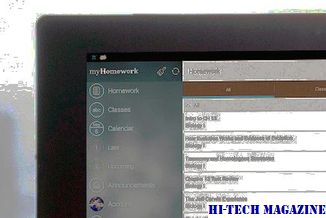
हम अपने रिलीज को लेकर खुश हैं। `विंडोज 7 के लिए एक पीसी थीम। हालांकि पहले हमने वितरित किया था कि मैं अपने फोरम सदस्यों के लिए एक पीसी लैपटॉप स्टिकर हूं, अब हम इस थीम और वॉलपेपर को रिलीज़ करने में प्रसन्न हैं।







